Отпечатване на регистрирани документи (Print Template)
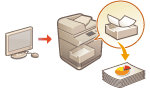 | Можете да отпечатвате изображения и документи, които са регистрирани предварително. Като регистрирате шаблони на често използвани документи, можете лесно да ги отпечатвате, когато е необходимо. |
Регистриране/редактиране на документи
1
Стартирайте Remote UI (Потребителски интерфейс за отдалечено управление). Стартиране на Remote UI (Потребителски интерфейс за отдалечено управление)
2
Щракнете върху [Settings/Registration] в страницата на портала. Екран на Remote UI (Потребителски интерфейс за отдалечено управление)
3
Щракнете върху [Printer]  [Print Template].
[Print Template].
 [Print Template].
[Print Template].4
Щракнете върху [Add Button].
За да промените настройките в бутона, щракнете върху името на бутона.
За да изтриете бутона, щракнете върху [Delete].
5
Въведете информацията за бутона и задайте необходимите настройки.
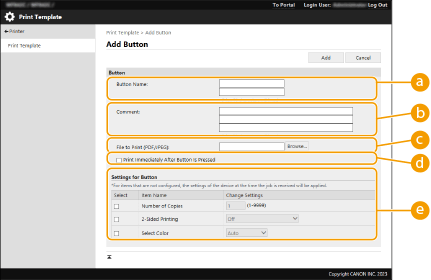
 [Button Name:]
[Button Name:]Въведете името на бутона, което да се показва в екрана <Начало>.
 [Comment:]
[Comment:]Въведете описание или бележка, ако е необходимо.
 [File to Print (PDF/JPEG):]
[File to Print (PDF/JPEG):]Укажете дали да се отпечатват PDF или JPEG файлове.
 [Print Immediately After Button Is Pressed]
[Print Immediately After Button Is Pressed]Изберете тази настройка за незабавно изпълнение на заданията след натискането на бутона. Маркировката  се показва за бутони с тази настройка.
се показва за бутони с тази настройка.
 [Settings for Button]
[Settings for Button]Конфигурирайте настройките, свързани с отпечатването, като броя на копията и двустранен печат.

Ако настройките не са конфигурирани, отпечатването се извършва съгласно <Настройки по избор> в <Принтер>.
6
Щракнете върху [Add].
 Файлове за отпечатване |
Могат да бъдат регистрирани най-много пет документа. Документи с максимален размер 48 МБ могат да бъдат регистрирани. Минималното гарантирано място за съхранение при регистриране на документи е 4 GB, включително мястото за задържане на отпечатването и заданията със защитен печат. |
Отпечатване на документи
1
Натиснете бутона за регистриране на документ на екрана <Начало>.
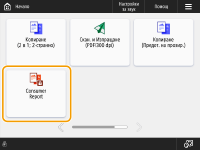
Ако е зададено [Print Immediately After Button Is Pressed], отпечатването започва незабавно.
2
Натиснете <Старт отпеч.>.
Отпечатването започва.

PDF файлове със зададена парола или такива, за които се изисква въвеждане на парола за отпечатването, не могат да бъдат отпечатани.
За отмяна на задание, което се отпечатва, натиснете <Отмяна на печата>.